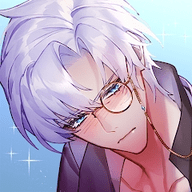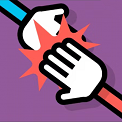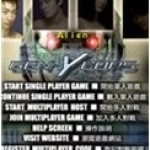在使用windows 7操作系统时,很多用户可能会遇到ie浏览器无法更改主页的问题。这不仅影响了用户的浏览体验,还可能造成一些不便。本文将详细介绍如何解决这一问题,帮助您轻松设置自己的主页。
检查ie浏览器设置
首先,确保您的internet explorer版本是最新的。虽然windows 7自带的ie8版本已经比较陈旧,但您可以尝试通过“工具”菜单中的“管理加载项”来检查是否有任何第三方插件阻止您更改主页。此外,点击“工具”-“internet选项”,然后选择“常规”标签页,在“主页”区域检查是否正确设置了您想要的主页地址。如果一切正常,请继续以下步骤。

使用注册表编辑器进行修复
如果上述方法无效,可能是由于系统设置被更改导致的。这时可以考虑使用注册表编辑器来解决问题。请按照以下步骤操作:
1. 点击开始菜单,输入“regedit”并按enter键打开注册表编辑器。
2. 在注册表编辑器中导航到路径:hkey_current_user⁄⁄software⁄⁄microsoft⁄⁄internet explorer⁄⁄main。
3. 在右侧窗格找到名为“start page”的字符串值,双击它并输入您希望设置为主页的网址。
4. 关闭注册表编辑器,并重新启动internet explorer浏览器查看是否已成功更改主页。
执行系统文件检查
有时候,系统文件损坏也可能导致无法更改主页的问题。此时,可以尝试运行系统文件检查器(sfc)扫描以修复潜在的损坏文件。具体操作如下:
1. 打开命令提示符窗口(管理员模式)。
2. 输入命令:sfc /scannow 并按enter键执行扫描。
3. 等待扫描过程完成,根据提示重启计算机。
重置internet explorer设置
如果以上方法都不能解决问题,最后可以考虑重置internet explorer的设置。注意此操作会清除所有自定义设置和附加组件:
1. 打开internet选项对话框。
2. 转到“程序”标签页,点击“重置”按钮。
3. 勾选“删除个人设置”选项,然后点击“重置”。
经过以上步骤后,您的windows 7系统上的internet explorer浏览器应该能够正常更改主页了。如果问题依然存在,建议联系专业的技术支持人员获取进一步的帮助。